试题3在考试文件夹下有一个名称为“教学管理”的数据库和名为“back.gif”的图片。在“教学管理”数据中,有一个名为“教师”的报名表。要求将考生文件夹下名为“back.gif”的图片以“嵌入”方式添加到该报表中作为背景,让该图片平铺在报表中。
题目
试题3
在考试文件夹下有一个名称为“教学管理”的数据库和名为“back.gif”的图片。
在“教学管理”数据中,有一个名为“教师”的报名表。要求将考生文件夹下名为“back.gif”的图片以“嵌入”方式添加到该报表中作为背景,让该图片平铺在报表中。
相似考题
参考答案和解析
试题3分析
**********************
操作步骤:
第一步:打开“教学管理”数据库,单击“报表”对象。
第二步:单击“报表”对象中的“教师”报表,单击“设计”按钮打开报表“设计”视图。
第三步:通过报表选择器,打开报表“属性”窗体。
第五步:在“格式”选项卡中选择“图片类型”属性,在下拉框中选择“嵌入”;然后,在“格式”选项卡中选择“图片平铺”,在下拉框中选择“是”。
第六步:关闭“属性”对话框,单击工具栏上的“保存”按钮,保存修改。
更多“试题3在考试文件夹下有一个名称为“教学管理”的数据库和名为“back.gif”的图片。在“教学管理”数据中 ”相关问题
-
第1题:
(1)在考生文件夹下建立项目“xm”。(2)在项目“xm”中建立数据库“DBl”。(3)把考生文件夹中自由表“目录”和“商品”添加到“DBl”数据库中。(4)为目录表建立主索引,索引名和索引表达式为“目录编码”;为商品表建立普通索引,索引名和索引表达式为“商品编码”。
正确答案:
【考点指引】本大题主要考查项目管理器的使用及数据表索引的创建。
(1)【操作步骤】
选择【文件】→【新建】命令,选择“项目”,单击“新建文件”按钮,输入项目名称“xm”后单击“保存”按钮。
(2)【操作步骤】
在项目管理器中选择“数据”选项卡,然后选择列表框中的“数据库”,单击选项卡右边的“新建”按钮,选择“新建数据库”,在“创建”对话框输入数据库名“DB1”,单击“保存”按钮将新建数据库“DB1”添加到新建的项目“xm”中。
(3)【操作步骤】
①在“数据库设计器”中,单击右键选择“添加表”命令,在“打开”对话框中选择表“目录”,单击“确定”按钮将自由表“目录”添加到数据库“DB1”中。
②在“数据库设计器”中,单击右键选择“添加表”命令,在“打开”对话框中选择表“商品”,单击“确定”按钮将自由表“商品”添加到数据库“DB1”中。
(4)【操作步骤】
①在数据库设计器中,选择表“目录”,单击“修改”按钮,打开表设计器修改表“目录”结构,在“目录”表设计器中的“索引”选项卡的“索引名”中输入“目录编码”,选择索引类型为“主索引”,索引表达式为“目录编码”,单击“确定”按钮关闭表设计器并保存表“目录”结构。
②在数据库设计器中,选择“商品”表,单击“修改”按钮,打开表设计器修改表“目录”结构,在“目录”表设计器中的“索引”选项卡的“索引名”中输入“商品编码”,选择索引类型为“普通索引”,索引表达式为“商品编码”,单击“确定”按钮关闭表设计器并保存表“商品”结构。
-
第2题:
(1)在考生文件夹下有一个数据库“school”,其中“zgxx”表结构如下:
zgxx(职工编号C(4),姓名C(8),性别C(2),工资N(7,2),年龄N(2),职称C(10))
现在要对“zgxx‘’表进行修改,指定“编号”为主索引,索引名和索引表达式均为“职工编号”;指定“职称”为普通索引,索引名和索引表达式均为“职称”;“年龄”字段的有效性规则在18~60之间(含18和60),默认值是30。
(2)在考生文件夹中有数据库“school”,其中有数据库表“zgxx”。在考生文件夹下设计一个表单,该表单为“school”库中“zgxx”表窗口式输入界面,表单上还有一个名为“cmdClose”的按钮,标题名为“关闭”,单击该按钮,使用ThisForm.Release退出表单。最后将表单存放在考生文件夹中,表单文件名是“forml”。
提示:在设计表单时,打开“school”数据库设计器,将“zgxx”表拖入表单中就实现了“zgxx”表的窗口式输入界面,不需要其他设置或修改。
正确答案:
【考点指引】本大题第1小题考查的是数据库中数据的完整性,包括实体完整性及域完整性和约束规则两个方面,这些都是在表设计器中完成的,且只有数据库表才可以进行数据完整性的设置;第2小题中考查的是在表单中设定数掘环境,通过表单的数据环境快速建立表单控件和数据之间的联系。
(1)【操作步骤】
①选择【文件】→【打开】命令,或直接单击工具栏上的“打开”图标,在弹出的“打开”对话框中选择要打开的数据库文件“schoo1.dbc”。
②在数据库设计器中,右键单击数据库表“zgxx”,在弹出的快捷菜单中选择“修改”命令,进入“zgxx”的数据表设计器界面。
③单击“索引”选项卡,将此选项卡中的“索引名”和“索引表达式”均改为“职工编号”,在“索引类型”的下拉列表框中,选择“主索引”。
④再单击下一行增加新的索引,将此选项卡中的“索引名”和“索引表达式”均改为“职称”,在“索引类型”下拉列表框中,选择“普通索引”。
⑤单击“字段”选项卡,选择“年龄”字段,在“字段有效性”信息框中,“规则”输入:“年龄=>18.OR.年龄<=60”,“默认值”输入“30”。
⑥单击“确定”按钮,保存“zgxx”表结构。
(2)【操作步骤】
①选择【文件】→【新建】命令,选择“表单”,单击“新建文件”按钮打开表单设计器,单击表单控件工具栏上的“命令按钮”控件图标,为表单添加一个命令按钮Command1。
②在按钮属性窗口中将命令按钮Command1的Name属性值修改为“cmdClose”,将Caption属性值修改为“关闭”。双击命令按钮,在Click事件中输入代码:ThisForm.Release,用来关闭表单。
③在表单设计器中,鼠标右键单击表单空白处,在弹出的快捷菜单中选择“数据环境”命令,打开表单的数据环境,将数据表文件“zgxx”添加到数据环境中,将数据环境中的“zgxx”表拖放到表单中,可看到在表单中出现一个表格控件,此时实现了“zgxx”表的窗口式输入界面。
④选择【表单】→【执行表单】命令,在弹出的“另存为”对话框中输入表单名“forml”,保存在考生文件夹下,然后运行表单。
-
第3题:
考生文件夹下有一个数据库“school”,其中有数据库表“student”、“score”和“course”。 (1)在考生文件夹下有程序文件“cx1.prg”,该程序的功能是检索同时选修了课程编号为“0001”和“0003”的学生的学号。请修改程序中的错误,并调试该程序,使其正确运行。考生不得增加或删减原程序的行数。 (2)在考生文件夹下设计一个表单“bd1”,该表单为“student”表的窗口式输入界面,表单上还有一个名为“cmd–Close”的按钮,标题名为“关闭”,单击该按钮,使用This–Form.Release退出表单。最后将表单存放在考生文件夹中。 注意:在设计表单时,打开“school”数据库,将“student”表拖入到表单中就实现了“student”表的窗口式输入界面,不需要其他设置或修改。
正确答案:
【考点指引】本大题第1小题主要考查改正在使用SQL编程时容易产生的错误;第2小题主要考查表单的创建。
(1)【操作步骤】
①在命令窗151中输人命令:MODI COMM cxl(回车执行),打开程序文件编辑窗口,在程序文件编辑窗口中修改如下:
原程序:SELECT学号FROM score WHERE课程编号IN("0001","0003")
修改后:SELECT DISTINCT学号FROM score
WHERE学号IN(SELECT学号FROM
score WHERE课程编号="0001")AND学号IN(SELECT学号FROM score
WHERE课程编号="0003")
关闭程序文件编辑窗口并保存程序文件。
②在命令窗口中输人命令:DO cxl(回车执行),执行程序文件。
(2)【操作步骤】
①选择【文件】→【新建】命令,选择“表单”,单击“新建文件”按钮打开表单设计器,单击表单控件工具栏上的“命令按钮”控件图标,为表单添加一个命令按钮Cornmandl。
②在按钮属性窗口中将命令按钮Command1的Name属性值修改为cmdClose,将Caption属性值修改为“关闭”。双击命令按钮,在Click事件中输入代码:ThisForm.Release,用来关闭表单。
③在表单设计器中,鼠标右键单击表单空白处,在弹出的快捷菜单中选择“数据环境”命令,打开表单的数据环境,将数据表文件“student”添加到数据环境中,将数据环境中
的“student”表拖放到表单中,可看到在表单中出现一个表格控件,此时实现了“student”表的窗口式输入界面。
④选择【表单】→【执行表单】命令,系统首先要求保存该表单文件,在弹出的“另存为”对话框中输入表单文件名“bd1”,保存在考生文件夹下,然后运行表单。
-
第4题:
在考生文件夹中有一个数据库GCS,其中GONGCH表结构如下:
GONGCH(编号C(4),姓名C(10),性别C(2),工资N(7,2),年龄N(2),职称C(10))
现在要对GONGCH表进行修改,指定编号为主索引,索引名和索引表达式均为编号;指定职称为普通索引,索引名和索引表达式均为职称;年龄字段的有效性规则在25至65之间(含25和65),默认值是45。
2.在考生文件夹中有数据库GCS,其中有数据库表GONGCH。
在考生文件夹下设计一个表单,该表单为GCS库中GONGCH表窗口式输入界面,表单上还有一个名为 cmd CLOSE的按钮,标题名为“关闭”,点击该按钮,使用This Form.relelase退出表单。最后将表单存放在考生文件夹中,表单文件名是C_ORM。
提示:在设计表单时,打开GCS数据库设计器,将GONGCH表拖入到表单中就实现了GONGCH表的窗口式输入界面,不需要其他设置或修改。
正确答案:可以用三种方法调用表单设计器:在项目管理器环境下调用;单击“文件”菜单中的“新建”打开“新建”对话框选择“表单”;在命令窗口输入CREATE FORM命令。 打开表单设计器在表单控件工具栏上单击“命令按钮”在表单上放置一个按钮。修改其属性Name 为cmd closeCaption属性为“关闭”。双击按钮在打开的程序窗口输入代码“ThisForm.release"。设计窗口式输入界面按题目中提示操作。 最后将表单保存。
可以用三种方法调用表单设计器:在项目管理器环境下调用;单击“文件”菜单中的“新建”,打开“新建”对话框,选择“表单”;在命令窗口输入CREATE FORM命令。 打开表单设计器,在表单控件工具栏上单击“命令按钮”,在表单上放置一个按钮。修改其属性Name 为cmd close,Caption属性为“关闭”。双击按钮,在打开的程序窗口输入代码“ThisForm.release"。设计窗口式输入界面按题目中提示操作。 最后将表单保存。 -
第5题:
在考生文件夹下建立数据库kehu。
(2)把考生文件夹下的自由表ke和ding加入到刚建立的数据库中。
(3)为ke表建立普通索引,索引名和索引表达式均为“客户号”。
(4)为ding表建立侯选索引,索引名为Can,索引表达式为“订单号”。
正确答案:在命令窗口中输入命令:CREATE DATABASE kehu新建一个数据库。 (2)在命令窗口中输入命令:MODIFY DATABASE kehu打开数据库设计器。右键单击数据库设计器选择“添加表”快捷菜单命令系统弹出“打开”对话框将考生文件夹下的ke和ding两个自由表分别添加到数据库kehu中。 (3)在数据库设计器中右键单击数据库表ke在弹出的快捷菜单中选择“修改”菜单命令进入 ke的数据表设计器界面在“索引”选项卡的“索引名”和“索引表达式”文本框中输入“客户号”在“类型”的下拉框中选择“普通索引”。 (4)在数据库设计器中右键单击数据库表ding在弹出的快捷菜单中选择“修改”菜单命令进入ding的数据表设计器界面在“索引”选项卡的“索引名”中输入can“索引表达式”中输入“订单号”在“类型”下拉框中选择“候选索引”。 [解析]本大题主要考查的是数据库和数据表之间的联系以及字段索引的建立。新建数据库可以通过菜单命令、工具栏按钮或直接输入命令来建立添加和修改数据库中的数据表可以通过数据库设计器来完成建立表索引可以在数据表设计器中完成。
在命令窗口中输入命令:CREATE DATABASE kehu,新建一个数据库。 (2)在命令窗口中输入命令:MODIFY DATABASE kehu,打开数据库设计器。右键单击数据库设计器,选择“添加表”快捷菜单命令,系统弹出“打开”对话框,将考生文件夹下的ke和ding两个自由表分别添加到数据库kehu中。 (3)在数据库设计器中,右键单击数据库表ke,在弹出的快捷菜单中选择“修改”菜单命令,进入 ke的数据表设计器界面,在“索引”选项卡的“索引名”和“索引表达式”文本框中输入“客户号”,在“类型”的下拉框中,选择“普通索引”。 (4)在数据库设计器中,右键单击数据库表ding,在弹出的快捷菜单中选择“修改”菜单命令,进入ding的数据表设计器界面,在“索引”选项卡的“索引名”中输入can,“索引表达式”中输入“订单号”,在“类型”下拉框中,选择“候选索引”。 [解析]本大题主要考查的是数据库和数据表之间的联系,以及字段索引的建立。新建数据库可以通过菜单命令、工具栏按钮或直接输入命令来建立,添加和修改数据库中的数据表可以通过数据库设计器来完成,建立表索引可以在数据表设计器中完成。 -
第6题:
在考生文件夹下有一个数据库gcs,其中gongch表结构如下:
gongch(编号C(4),姓名C(10),性别C(2),工资N(7,2),年龄N(2),职称C(10))
现在要对gongch表进行修改,指定编号为主索引,索引名和索引表达式均为编号;指定职称为普通索引,索引名和索引表达式均为职称;年龄字段的有效性规则在25~65之间(含 25和65),默认值是45。
2.在考生文件夹中有数据库gcs,其中有数据库表gongch。在考生文件夹下设计一个表单,该表单为gcs库中gongch表窗口式输入界面,表单上还有一个名为cmdclose的按钮,标题名为“关闭”,点击该按钮,使用ThisForm.Release退出表单。最后将表单存放在考生文件夹中,表单文件名足form. window。
提示:在设计表单时,打开gcs数据库设计器,将gongch表拖入到表单中就实现了gongch表的窗口式输入界面,不需要其他设置或修改。
正确答案:1.在命令窗口输入两条命令: USE gongch &&打开数据表gongch MODIFY STRUCTURE &&修改数据表结构 打开表设计器后在“字段”选项卡中为“编号”字段选择一个索引排序然后单击“索引”选项卡在此选项卡中字段索引名默认为“编号”在“索引”下拉框中选择索引类型为“主索引”建立表的主索引;以同样的方法为“职称”字段建立普通索引。 在gongch表设计器的“字段”选项卡中选中“年龄”字段根据题意在“字段有效性”的“规则”文本框中输入“年龄<=65.AND.年龄>=25”限定字段的取值范围。在“默认值”文本框中输入“45”建立该字段的默认值如图所示。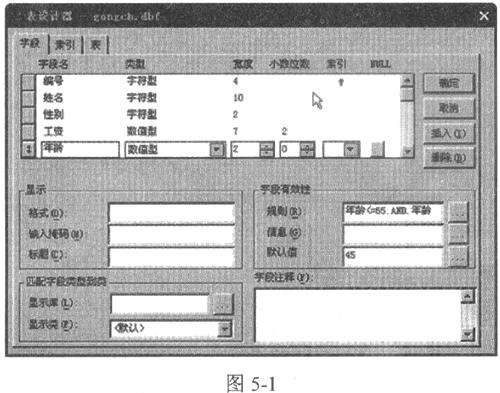 2.利用菜单命令“文件”→“新建”或单击常用工具栏的“新建”图标按钮打开“新建”对话框选择“表单”单选项然后单击“新建文件”图标按钮打开表单设计器。
在表单设计器中鼠标右键单击空白表单选择“数据环境”快捷菜单命令打开表单的数据环境将数据库表文件gongch添加到数据环境中将数据环境中的gongch表拖放到表单中可看到在表单中出现一个表格控件此时实现了gongch表的窗口式输入界面如图所示。
2.利用菜单命令“文件”→“新建”或单击常用工具栏的“新建”图标按钮打开“新建”对话框选择“表单”单选项然后单击“新建文件”图标按钮打开表单设计器。
在表单设计器中鼠标右键单击空白表单选择“数据环境”快捷菜单命令打开表单的数据环境将数据库表文件gongch添加到数据环境中将数据环境中的gongch表拖放到表单中可看到在表单中出现一个表格控件此时实现了gongch表的窗口式输入界面如图所示。
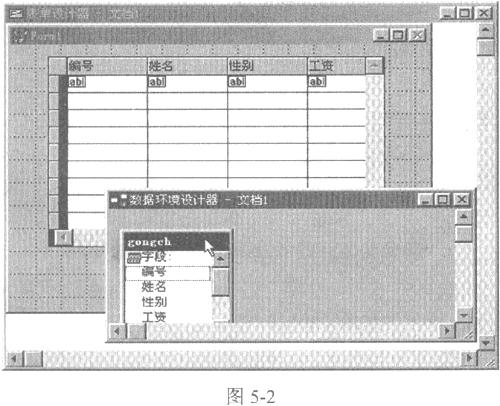 最后在“表单控件工具栏”中选中命令按钮控件添加到表单中在属性对话框中修改该命令按钮的Caption属性值为“关闭”修改Name属性值为cmdclose双击命令按钮在 Click事件中输入程序行ThisForm.Release用来关闭表单。
单击常用工具栏中的“运行”图标按钮系统首先要求保存该表单文件在弹出的“另存为”对话框中输入表单文件名form window保存在考生文件夹下运行表单。
最后在“表单控件工具栏”中选中命令按钮控件添加到表单中在属性对话框中修改该命令按钮的Caption属性值为“关闭”修改Name属性值为cmdclose双击命令按钮在 Click事件中输入程序行ThisForm.Release用来关闭表单。
单击常用工具栏中的“运行”图标按钮系统首先要求保存该表单文件在弹出的“另存为”对话框中输入表单文件名form window保存在考生文件夹下运行表单。
1.在命令窗口输入两条命令: USE gongch &&打开数据表gongch MODIFY STRUCTURE &&修改数据表结构 打开表设计器后,在“字段”选项卡中为“编号”字段选择一个索引排序,然后单击“索引”选项卡,在此选项卡中,字段索引名默认为“编号”,在“索引”下拉框中选择索引类型为“主索引”,建立表的主索引;以同样的方法为“职称”字段建立普通索引。 在gongch表设计器的“字段”选项卡中,选中“年龄”字段,根据题意,在“字段有效性”的“规则”文本框中输入“年龄<=65.AND.年龄>=25”,限定字段的取值范围。在“默认值”文本框中输入“45”,建立该字段的默认值,如图所示。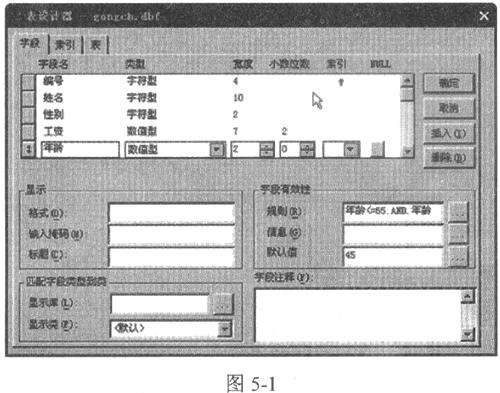 2.利用菜单命令“文件”→“新建”,或单击常用工具栏的“新建”图标按钮,打开“新建”对话框,选择“表单”单选项,然后单击“新建文件”图标按钮,打开表单设计器。
在表单设计器中,鼠标右键单击空白表单,选择“数据环境”快捷菜单命令,打开表单的数据环境,将数据库表文件gongch添加到数据环境中,将数据环境中的gongch表拖放到表单中,可看到在表单中出现一个表格控件,此时实现了gongch表的窗口式输入界面,如图所示。
2.利用菜单命令“文件”→“新建”,或单击常用工具栏的“新建”图标按钮,打开“新建”对话框,选择“表单”单选项,然后单击“新建文件”图标按钮,打开表单设计器。
在表单设计器中,鼠标右键单击空白表单,选择“数据环境”快捷菜单命令,打开表单的数据环境,将数据库表文件gongch添加到数据环境中,将数据环境中的gongch表拖放到表单中,可看到在表单中出现一个表格控件,此时实现了gongch表的窗口式输入界面,如图所示。
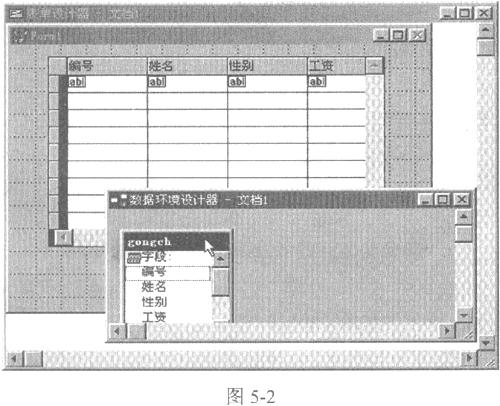 最后在“表单控件工具栏”中,选中命令按钮控件添加到表单中,在属性对话框中修改该命令按钮的Caption属性值为“关闭”,修改Name属性值为cmdclose,双击命令按钮,在 Click事件中输入程序行ThisForm.Release,用来关闭表单。
单击常用工具栏中的“运行”图标按钮,系统首先要求保存该表单文件,在弹出的“另存为”对话框中输入表单文件名form. window,保存在考生文件夹下,运行表单。 解析:本大题第1小题考查的是数据库中数据的完整性,包括实体完整性以及域完整性和约束规则三个方面,这些都是在表设计器中完成的,且只有数据库表才可以进行数据完整性的设置;第2小题中考查的是在表单中设定数据环境,通过表单的数据环境快速建立表单控件和数据之间的联系。
最后在“表单控件工具栏”中,选中命令按钮控件添加到表单中,在属性对话框中修改该命令按钮的Caption属性值为“关闭”,修改Name属性值为cmdclose,双击命令按钮,在 Click事件中输入程序行ThisForm.Release,用来关闭表单。
单击常用工具栏中的“运行”图标按钮,系统首先要求保存该表单文件,在弹出的“另存为”对话框中输入表单文件名form. window,保存在考生文件夹下,运行表单。 解析:本大题第1小题考查的是数据库中数据的完整性,包括实体完整性以及域完整性和约束规则三个方面,这些都是在表设计器中完成的,且只有数据库表才可以进行数据完整性的设置;第2小题中考查的是在表单中设定数据环境,通过表单的数据环境快速建立表单控件和数据之间的联系。
-
第7题:
创建一个名为student的项目文件。
(2)将考生文件夹下的数据库std添加到新建的项目文件中。
(3)打开学生数据库std,将考生文件夹下的自由表tea添加到“学生”数据库std中:为教师表tea创建一个索引名和索引表达式均为“教师编号”的主索引(升序)。
(4)通过“班级编号”字段建立表ass和表dent表间的永久联系。
正确答案:(1)启动Visual FoxPro后在命令窗口输入命令:CREATE PROJECT Student新建一个项目管理器。 (2)在项目管理器student中首先在“数据”选项卡中选择“数据库”然后单击选项卡右边的“添加”命令按钮在系统弹出的“打开”对话框中将考生文件夹中的数据库std添加到项目管理器中单击“确定”按钮。 (3)展开“数据库”分支选中std数据库然后单击选项卡中的“修改”命令按钮打开数据库设计器右键单击数据库设计器选择“添加表”快捷菜单命令系统弹出“打开”对话框将考生文件夹下tea自由表添加到数据库std中。 在数据库设计器中右键单击数据库表tea在弹出的快捷菜单中选择“修改”菜单命令进入tea的数据表设计器界面在“字段”选项卡中为“教师编号”选择“升序”排序然后单击“索引”选项卡此选项卡中的“索引名”和“索引表达式”默认“教师编号”在“索引类型”的下拉框中选择“主索引”单击“确定”按钮关闭表设计器。 (4)在数据库设计器中将ass表中“索引”下面的“班级编号”主索引字段拖到dent表中“索引”下面的“班级编号”索引字段上建立了两个表之间的永久性联系。
(1)启动Visual FoxPro后,在命令窗口输入命令:CREATE PROJECT Student,新建一个项目管理器。 (2)在项目管理器student中,首先在“数据”选项卡中选择“数据库”,然后单击选项卡右边的“添加”命令按钮,在系统弹出的“打开”对话框中,将考生文件夹中的数据库std添加到项目管理器中,单击“确定”按钮。 (3)展开“数据库”分支,选中std数据库,然后单击选项卡中的“修改”命令按钮,打开数据库设计器,右键单击数据库设计器,选择“添加表”快捷菜单命令,系统弹出“打开”对话框,将考生文件夹下tea自由表添加到数据库std中。 在数据库设计器中,右键单击数据库表tea,在弹出的快捷菜单中选择“修改”菜单命令,进入tea的数据表设计器界面,在“字段”选项卡中为“教师编号”选择“升序”排序,然后单击“索引”选项卡,此选项卡中的“索引名”和“索引表达式”默认“教师编号”,在“索引类型”的下拉框中,选择“主索引”,单击“确定”按钮关闭表设计器。 (4)在数据库设计器中,将ass表中“索引”下面的“班级编号”主索引字段拖到dent表中“索引”下面的“班级编号”索引字段上,建立了两个表之间的永久性联系。 解析:本大题主要考查的是通过项目管理器来完成一些数据库及数据库表的操作,项目的建立可以直接在命令窗口输入命令来实现,数据库添加可以通过项目管理器中的命令按钮,打开相应的设计器直接管理。对数据表进行连接是在数据库设计器中完成。
-
第8题:
首先打开考生文件夹下的数据库stsc,然后使用表单向导制作一个表单,要求选择student表中所有字段,表单样式为阴影式,按钮类型为图片按钮,排序字段选择学号(升序),表单标题为“学生信息数据输入维护”,最后将表单存放在考生文件夹中,表单文件名为st_form。
(2)在考生文件夹下有一个数据库stsc,其中数据库表student存放学生信息,使用菜单设计器制作一个名为smenu1的菜单,菜单包括“数据维护”和“文件”两个菜单栏。每个菜单栏都包括一个子菜单。菜单结构如下;
数据维护
数据表格式输入
文件
退出
其中,数据表格式输入菜单项对应的过程包括下列4条命令:打开数据库stsc的命令,打开表student的命令,BROWSE命令,关闭数据库的命令。
退出菜单项对应的命令为SET SYSMENU TO DEFAULT,用于返回到系统菜单。
正确答案:(1)在命令窗口输入命令:OPEN DATABASE stsc打开数据库。在“新建”对话框中选择“表单”单选项再单击“向导”按钮系统弹出“向导选取”对话框在列表框中选择“表单向导”单击“确定”按钮。 选择“表单向导”后系统首先弹出“字段选取”界面选择数据表student通过选项卡中的“全部添加”按钮将“可用字段”列表框中的所有字段全部添加到“选定字段”列表框中如图3-37所示。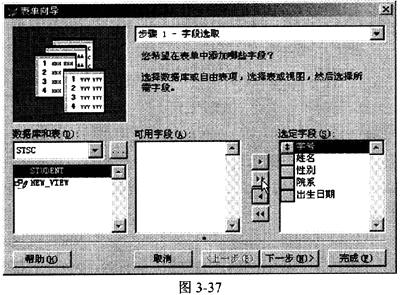 单击“下一步”进入“选择表单样式”的界面在“样式”列表框中选择 “阴影式”在“按钮类型”选项组中选择“图片按钮”选项。
单击“下一步”进入“排序次序”的设计界面将“可用字段或索引标识”列表框中的“学号”字段添加到右边的“选定字段”列表框中并选择“升序”单选项。
单击“下一步”进入最后的“完成”设计界面在“标题”文本框中输入“学生信息数据输入维护”为表单添加标题单击“完成”命令按钮在系统弹出的“另存为”对话框中将表单以st _ form名保存在考生目录下退出表单设计向导。
(2)在命令窗口输入命令:CREATE MENU smenu1系统弹出一个“新建菜单”对话框在对话框中单击“菜单”按钮进入菜单设计器环境。根据题目要求首先输入两个主菜单名称“数据操作”和“文件”在“结果”下拉列表中全部选择“子菜单”。
在主菜单设计窗口中单击“数据操作”行中的“创建”按钮进入下级菜单的设计界面然后输入子菜单项的名称“数据表格式输入”。根据题意系统要求编写多条命令因此在“结果”对话框中选择“过程”此时出现“编辑”命令按钮单击该命令按钮进入程序编辑窗口在窗口输入如下程序段同如图 3-38所示。
*****“数据表格式输入”菜单命令的程序设计*****
OPEN DATABASE stsc
USE student
BROWSE
CLOSE DATABASE
**********************************************
单击“下一步”进入“选择表单样式”的界面在“样式”列表框中选择 “阴影式”在“按钮类型”选项组中选择“图片按钮”选项。
单击“下一步”进入“排序次序”的设计界面将“可用字段或索引标识”列表框中的“学号”字段添加到右边的“选定字段”列表框中并选择“升序”单选项。
单击“下一步”进入最后的“完成”设计界面在“标题”文本框中输入“学生信息数据输入维护”为表单添加标题单击“完成”命令按钮在系统弹出的“另存为”对话框中将表单以st _ form名保存在考生目录下退出表单设计向导。
(2)在命令窗口输入命令:CREATE MENU smenu1系统弹出一个“新建菜单”对话框在对话框中单击“菜单”按钮进入菜单设计器环境。根据题目要求首先输入两个主菜单名称“数据操作”和“文件”在“结果”下拉列表中全部选择“子菜单”。
在主菜单设计窗口中单击“数据操作”行中的“创建”按钮进入下级菜单的设计界面然后输入子菜单项的名称“数据表格式输入”。根据题意系统要求编写多条命令因此在“结果”对话框中选择“过程”此时出现“编辑”命令按钮单击该命令按钮进入程序编辑窗口在窗口输入如下程序段同如图 3-38所示。
*****“数据表格式输入”菜单命令的程序设计*****
OPEN DATABASE stsc
USE student
BROWSE
CLOSE DATABASE
**********************************************
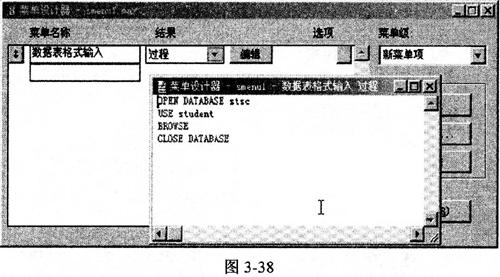 以同样的方法为“文件”主菜单设计子菜单“退出”最后在“退出”菜单项的“命令”文本框中编写程序代码:SET SYSMENU TO DEFAULT。(要返回上级菜单只要从菜单设计器窗口的“菜单级”下拉列表中选择“菜单栏”即可回到上级菜单)
选择菜单命令“菜单”—“生成”生成一个菜单文件smenu1.mpr关闭设计窗口。
以同样的方法为“文件”主菜单设计子菜单“退出”最后在“退出”菜单项的“命令”文本框中编写程序代码:SET SYSMENU TO DEFAULT。(要返回上级菜单只要从菜单设计器窗口的“菜单级”下拉列表中选择“菜单栏”即可回到上级菜单)
选择菜单命令“菜单”—“生成”生成一个菜单文件smenu1.mpr关闭设计窗口。
(1)在命令窗口输入命令:OPEN DATABASE stsc,打开数据库。在“新建”对话框中选择“表单”单选项,再单击“向导”按钮,系统弹出“向导选取”对话框,在列表框中选择“表单向导”,单击“确定”按钮。 选择“表单向导”后,系统首先弹出“字段选取”界面,选择数据表student,通过选项卡中的“全部添加”按钮,将“可用字段”列表框中的所有字段全部添加到“选定字段”列表框中,如图3-37所示。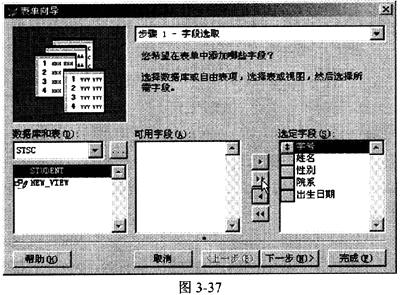 单击“下一步”进入“选择表单样式”的界面,在“样式”列表框中选择 “阴影式”,在“按钮类型”选项组中选择“图片按钮”选项。
单击“下一步”进入“排序次序”的设计界面,将“可用字段或索引标识”列表框中的“学号”字段添加到右边的“选定字段”列表框中,并选择“升序”单选项。
单击“下一步”,进入最后的“完成”设计界面,在“标题”文本框中输入“学生信息数据输入维护”为表单添加标题,单击“完成”命令按钮,在系统弹出的“另存为”对话框中,将表单以st _ form名保存在考生目录下,退出表单设计向导。
(2)在命令窗口输入命令:CREATE MENU smenu1,系统弹出一个“新建菜单”对话框,在对话框中单击“菜单”按钮,进入菜单设计器环境。根据题目要求,首先输入两个主菜单名称“数据操作”和“文件”,在“结果”下拉列表中全部选择“子菜单”。
在主菜单设计窗口中,单击“数据操作”行中的“创建”按钮进入下级菜单的设计界面,然后输入子菜单项的名称“数据表格式输入”。根据题意,系统要求编写多条命令,因此在“结果”对话框中选择“过程”,此时出现“编辑”命令按钮,单击该命令按钮进入程序编辑窗口,在窗口输入如下程序段同,如图 3-38所示。
*****“数据表格式输入”菜单命令的程序设计*****
OPEN DATABASE stsc
USE student
BROWSE
CLOSE DATABASE
**********************************************
单击“下一步”进入“选择表单样式”的界面,在“样式”列表框中选择 “阴影式”,在“按钮类型”选项组中选择“图片按钮”选项。
单击“下一步”进入“排序次序”的设计界面,将“可用字段或索引标识”列表框中的“学号”字段添加到右边的“选定字段”列表框中,并选择“升序”单选项。
单击“下一步”,进入最后的“完成”设计界面,在“标题”文本框中输入“学生信息数据输入维护”为表单添加标题,单击“完成”命令按钮,在系统弹出的“另存为”对话框中,将表单以st _ form名保存在考生目录下,退出表单设计向导。
(2)在命令窗口输入命令:CREATE MENU smenu1,系统弹出一个“新建菜单”对话框,在对话框中单击“菜单”按钮,进入菜单设计器环境。根据题目要求,首先输入两个主菜单名称“数据操作”和“文件”,在“结果”下拉列表中全部选择“子菜单”。
在主菜单设计窗口中,单击“数据操作”行中的“创建”按钮进入下级菜单的设计界面,然后输入子菜单项的名称“数据表格式输入”。根据题意,系统要求编写多条命令,因此在“结果”对话框中选择“过程”,此时出现“编辑”命令按钮,单击该命令按钮进入程序编辑窗口,在窗口输入如下程序段同,如图 3-38所示。
*****“数据表格式输入”菜单命令的程序设计*****
OPEN DATABASE stsc
USE student
BROWSE
CLOSE DATABASE
**********************************************
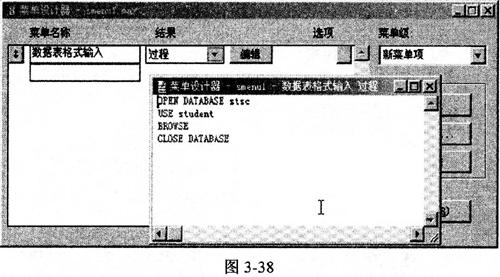 以同样的方法,为“文件”主菜单设计子菜单“退出”,最后在“退出”菜单项的“命令”文本框中编写程序代码:SET SYSMENU TO DEFAULT。(要返回上级菜单,只要从菜单设计器窗口的“菜单级”下拉列表中选择“菜单栏”即可回到上级菜单)
选择菜单命令“菜单”—“生成”,生成一个菜单文件smenu1.mpr,关闭设计窗口。 解析:本大题1小题考查的主要是利用表单向导建立一个表单,注意每个向导界面,完成相应的设置即可;2小题是基本的菜单设计,注意每个菜单项的菜单级,以及“结果”下拉框中的各个选项的选择,例如用于编写多行命令一般选择“过程”。
以同样的方法,为“文件”主菜单设计子菜单“退出”,最后在“退出”菜单项的“命令”文本框中编写程序代码:SET SYSMENU TO DEFAULT。(要返回上级菜单,只要从菜单设计器窗口的“菜单级”下拉列表中选择“菜单栏”即可回到上级菜单)
选择菜单命令“菜单”—“生成”,生成一个菜单文件smenu1.mpr,关闭设计窗口。 解析:本大题1小题考查的主要是利用表单向导建立一个表单,注意每个向导界面,完成相应的设置即可;2小题是基本的菜单设计,注意每个菜单项的菜单级,以及“结果”下拉框中的各个选项的选择,例如用于编写多行命令一般选择“过程”。
-
第9题:
(1)建立项目文件,文件名为“xm”。
(2)在项目“xm”中建立数据库,文件名为“DB1”。
(3)将考生文件夹下的自由表“销售”添加到数据库“DB1”中。
(4)为(3)中的“销售”表建立普通索弓l,索引名称和索引表达式均为“公司编号”。
正确答案:
【考点指引】本大题主要考查项日管理器的基本操作,包括新建项目、新建数据库、添加自由表和建立索引,这些操作都可在项目管理器中完成。
(1)【操作步骤】
选择【文件】→【新建】命令,选择“项目”,单击“新建文件”按钮,输入项目名称“xm”后单击“保存”按钮。
(2)【操作步骤】
在项目管理器中选择“数据”选项卡,然后选择列表框中的“数据库”,单击“新建”命令按钮,选择“新建数据库”,在“创建”对话框中输入数据库名“DB1”,单击“保存”按钮将新建数据库“DB1”添加到新建的项目“xm”中。
(3)【操作步骤】
在“数据库设计器”中,单击右键选择“添加表”命令,在“打开”对话框中选择表“销售”,单击“确定”按钮将自由表“销售”添加到数据库“DB1”中。
(4)【操作步骤】
在数据库设计器中,选择表“销售”,选择【数据库】→【修改】命令,打开表设计器修改表“销售”结构,在“销售”表设计器中的“索引”选项卡的“索引名”中输入“公司编号”,选择索引类型为“普通索引”,索引表达式为“公司编号”,单击“确定”按钮,关闭表设计器并保存表“销售”结构。
-
第10题:
打开“教学管理”数据库的正确命令是()A.USE教学管理
B.USE教学管理.dbc
C.OPEN教学管理
D.OPEN
DATABASE教学管理
正确答案:D
-
第11题:
试题1
(1) 在“教学管理”数据库中,有一个“教师”表。将“教师”表中的“姓名”字段和“教师编号”字段位置互换。
(2) 在“教学管理”数据库中,有一个“学生”表。将“学生”表中的“团员”字段的“格式”设置为“是/否”。
正确答案:
试题1分析
**********************
(1)操作步骤:
第一步:在“数据库”窗口的“表”对象中,双击“教师”表。
第二步:将鼠标指针定位在“姓名”字段列的字段名上,鼠标指针会变成一个粗体黑色下箭头,单击鼠标左键,屏幕显示。
第三步:将鼠标放在“姓名”字段列的字段名上,然后按下鼠标左键并拖动鼠标到“教师编号”字段前,释放鼠标左键,结束。
第四步:单击工具栏上的“保存”按钮,保存修改。
(2)操作步骤:
第一步:在“数据库”窗口中,单击“表”对象。辅导辅导
第二步:单击“学生”表,然后单击“设计”按钮,这时屏幕显示出“设计”视图。
第三步:在“设计”视图中,单击“团员”字段行任一列,这时在“字段属性”区中显示了该字段的所有属性。
第四步:在“格式”属性框,然后单击右侧向下箭头按钮,屏幕显示。
第五步:从下拉列表中选择“是/否”格式。
第六步:单击工具栏上的“保存”按钮,保存修改。
-
第12题:
元代在国子学中创立了一项新的教学管理制度,称为()。
正确答案:生斋积分法 -
第13题:
“教学管理”数据库中有学生表、课程表和选课表,为了有效地反映这三张表中数据之间的联系,在创建数据库时应设置______。
A.默认值
B.有效性规则
C.索引
D.表之间的关系
正确答案:D
解析:在Access中,每个表都是数据库中一个独立的部分,它们本身有很多的功能,但是每个表又不是完全孤立的部分,表与表之间可能存在相互的联系。一旦两个表建立了联系,就可以很有效地反映表中数据之间的关系。在Access中要想管理好、使用好表中的数据,就应建立表与表之间的联系。 -
第14题:
在考生文件夹下完成下列基本操作:
(1)新建一个名为“图书管理”的项目。
(2)在项目中建立一个名为“图书”的数据库。
(3)将考生文件夹下的所有自由表添加到“图书”数据库中。
(4)在项目中建立查询book_ qu,查询价格大于等于10的图书(book 表)的所有信息,查询结果按“价格”降序排序。
正确答案:(1)在命令窗口直接输入命令:CREATE PROJECT 图书管理新建一个项目管理器保存到考生文件夹下。 (2)在项目管理器中单击“数据”选项卡然后选中列表框中的“数据库”单击选项卡右边的“新建”命令按钮在弹出的“创建”对话框中输入新的数据库名称“图书”保存到考生文件夹下。 (3)在项目中新建数据库后系统弹出数据库设计器右击数据库设计器在弹出的快捷菜单中选择“添加表”菜单命令在“打开”对话框中依次将考生文件夹下所有的自由表添加到数据库中。 (4)在“数据”选项卡中选中“查询”然后单击“新建”命令按钮单击“新建查询”对话框中的“新建查询”按钮打开查询设计器将数据表book 添加到查询设计器中。根据题意在查询设计器的“字段”选项卡中将“可用字段”列表框中的字段全部添加到右边的“选定字段”列表框中再单击“筛选”选项卡在“字段名”下拉框中选择“book.价格”字段在“条件”下拉框中选择“>=”在“实例”文本框中输入“10”然后在“排序依据”选项卡中将“选定字段”列表框中的“book.价格”字段添加到右边的“排序条件”中在“排序选项”中选择“降序”利用菜单命令“查询”— “运行查询”浏览查询结果。查询文件以book_ qu名保存在考生文件夹下。
(1)在命令窗口直接输入命令:CREATE PROJECT 图书管理,新建一个项目管理器,保存到考生文件夹下。 (2)在项目管理器中,单击“数据”选项卡,然后选中列表框中的“数据库”,单击选项卡右边的“新建”命令按钮,在弹出的“创建”对话框中输入新的数据库名称“图书”,保存到考生文件夹下。 (3)在项目中新建数据库后,系统弹出数据库设计器,右击数据库设计器,在弹出的快捷菜单中选择“添加表”菜单命令,在“打开”对话框中,依次将考生文件夹下所有的自由表添加到数据库中。 (4)在“数据”选项卡中选中“查询”,然后单击“新建”命令按钮,单击“新建查询”对话框中的“新建查询”按钮,打开查询设计器,将数据表book 添加到查询设计器中。根据题意,在查询设计器的“字段”选项卡中,将“可用字段”列表框中的字段全部添加到右边的“选定字段”列表框中,再单击“筛选”选项卡,在“字段名”下拉框中选择“book.价格”字段,在“条件”下拉框中选择“>=”,在“实例”文本框中输入“10”,然后在“排序依据”选项卡中将“选定字段”列表框中的“book.价格”字段添加到右边的“排序条件”中,在“排序选项”中选择“降序”,利用菜单命令“查询”— “运行查询”,浏览查询结果。查询文件以book_ qu名保存在考生文件夹下。 解析:本大题考查的是通过项目管理器来完成一些数据库及数据库表的基本操作,项目的建立可以直接在命令窗口输入命令来实现,数据库的建立及数据库表的添加,可以通过项目管理器中的命令按钮,打开相应的设计器进行操作。 -
第15题:
在考生文件夹下有一个数据库stsc,其中有数据库表student、score和course,利用SQL语句查询选修了“网络工程”课程的学生的全部信息,并将结果按学号降序存放在netp.dbf文件中(表的结构同student,并在其后加入课程号和课程名字段)。
2.在考生文件夹下有一个数据库stsc,其中有数据库表student,使用一对多报表向导制作一个名为cjb的报表,存放在考生文件夹下。
要求:从父表student中选择学号和姓名字段,从广表score中选择课程号和成绩,排序字段选择学号(升序),报表式样为简报式,方向为纵向。报表标题为“学生成绩表”。
正确答案:1.在命令窗口输入命令:MODIFY COMMAND query打开程序文件编辑器;在程序文件编辑窗口中输入如下程序段: **********程序文件query.prg程序内容********** SELECT student.*score.课程号course.课程名; FROM stsc!student lNNER JOIN stsc!score; INNER JOIN stsc!course; ON score.课程号=eourse.课程号; ON student.学号=score.学号; WHERE course.课程名="网络工程" ORDER BY student.学号 DESC; INTO TABLE netp.dbf ********************************************** 保存程序文件在命令窗口输入命令:DO query完成查询。 2.请按以下步骤完成: 利用菜单命令“文件”→“新建”或从常用工具栏中单击新建图标按钮在弹出的“新建”对话框中选择“报表”单选项再单击“向导”图标按钮系统弹出“向导选取”对话框在列表框中选择“一对多报表向导”单击“确定”按钮。 选择“一对多报表向导”后系统首先要求选择一对多报表中作为父表的数据表文件。根据题意选择student表作为父表如图3-1所示从“可用字段”列表框中将“姓名”和“学号”字段添加到右边的“选定字段”列表框中用作父表的可用字段。 单击“下一步”设计子表的可用字段操作方法与父表选取字段的方法一样将score表中的“课程号”和“成绩”字段添加到“选定字段”列表框中。 单击“下一步”进入“建立表关联”的设计界面在此处系统已经默认设置好进行关联的字段:父表的“学号”和子表的“学号”字段。 单击“下一步”进入“选择排序方式”的设计界面将“可用字段或索引标识”列表框中的“学号”字段添加到右边的“选定字段”列表框中并选择“升序”单选项。
单击“下一步”进入“选择报表样式”的界面在“样式”列表框中选择 “简报式”’在“方向”选项组中选择“纵向”。
单击“下一步”进入最后的“完成”设计界面在“标题”文本框中输入“学生成绩表”为报表添加标题单击“完成”命令按钮在系统弹出的“另存为”对话框中将报表以cjb文件名保存在考生文件夹下退出报表设计向导。
单击“下一步”进入“选择排序方式”的设计界面将“可用字段或索引标识”列表框中的“学号”字段添加到右边的“选定字段”列表框中并选择“升序”单选项。
单击“下一步”进入“选择报表样式”的界面在“样式”列表框中选择 “简报式”’在“方向”选项组中选择“纵向”。
单击“下一步”进入最后的“完成”设计界面在“标题”文本框中输入“学生成绩表”为报表添加标题单击“完成”命令按钮在系统弹出的“另存为”对话框中将报表以cjb文件名保存在考生文件夹下退出报表设计向导。
1.在命令窗口输入命令:MODIFY COMMAND query,打开程序文件编辑器;在程序文件编辑窗口中输入如下程序段: **********程序文件query.prg程序内容********** SELECT student.*,score.课程号,course.课程名; FROM stsc!student lNNER JOIN stsc!score; INNER JOIN stsc!course; ON score.课程号=eourse.课程号; ON student.学号=score.学号; WHERE course.课程名="网络工程" ORDER BY student.学号 DESC; INTO TABLE netp.dbf ********************************************** 保存程序文件,在命令窗口输入命令:DO query,完成查询。 2.请按以下步骤完成: 利用菜单命令“文件”→“新建”,或从常用工具栏中单击新建图标按钮,在弹出的“新建”对话框中选择“报表”单选项,再单击“向导”图标按钮,系统弹出“向导选取”对话框,在列表框中选择“一对多报表向导”,单击“确定”按钮。 选择“一对多报表向导”后,系统首先要求选择一对多报表中作为父表的数据表文件。根据题意,选择student表作为父表,如图3-1所示,从“可用字段”列表框中将“姓名”和“学号”字段添加到右边的“选定字段”列表框中,用作父表的可用字段。 单击“下一步”设计子表的可用字段,操作方法与父表选取字段的方法一样,将score表中的“课程号”和“成绩”字段添加到“选定字段”列表框中。 单击“下一步”进入“建立表关联”的设计界面,在此处系统已经默认设置好进行关联的字段:父表的“学号”和子表的“学号”字段。 单击“下一步”进入“选择排序方式”的设计界面,将“可用字段或索引标识”列表框中的“学号”字段添加到右边的“选定字段”列表框中,并选择“升序”单选项。
单击“下一步”进入“选择报表样式”的界面,在“样式”列表框中选择 “简报式”’在“方向”选项组中选择“纵向”。
单击“下一步”,进入最后的“完成”设计界面,在“标题”文本框中输入“学生成绩表”为报表添加标题,单击“完成”命令按钮,在系统弹出的“另存为”对话框中,将报表以cjb文件名保存在考生文件夹下,退出报表设计向导。 解析:本大题第1小题考查的是利用SQL语句进行多表查询以及查询输出,程序设计中应注意数据表之间的关联以及查洵结果的分组排序:第1小题主要考查报表向导的使用,只要根据每个向导界面的提示来完成相应的步骤即可。
单击“下一步”进入“选择排序方式”的设计界面,将“可用字段或索引标识”列表框中的“学号”字段添加到右边的“选定字段”列表框中,并选择“升序”单选项。
单击“下一步”进入“选择报表样式”的界面,在“样式”列表框中选择 “简报式”’在“方向”选项组中选择“纵向”。
单击“下一步”,进入最后的“完成”设计界面,在“标题”文本框中输入“学生成绩表”为报表添加标题,单击“完成”命令按钮,在系统弹出的“另存为”对话框中,将报表以cjb文件名保存在考生文件夹下,退出报表设计向导。 解析:本大题第1小题考查的是利用SQL语句进行多表查询以及查询输出,程序设计中应注意数据表之间的关联以及查洵结果的分组排序:第1小题主要考查报表向导的使用,只要根据每个向导界面的提示来完成相应的步骤即可。
-
第16题:
在考试文件夹下有“库存管理系统.mdb”数据库。
(1)将考试文件夹下“产品信息表.xls”导入数据库,第一行包含列标题,将产品代码设置为主键,将导入表命名为“产品信息表”。
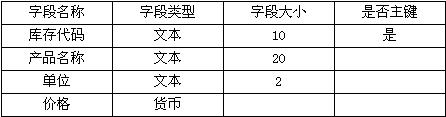
(3)以产品出库表为数据源,创建参数筛选产品代码,参数提示为“请输入产品代码”。产品出库表如图所示。
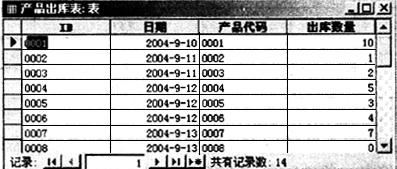
执行筛选显示如图。
 正确答案:
正确答案:

-
第17题:
当前文件夹下有一个HTML文件a.htm和一个子文件夹B,文件夹B中有一个图片文件flower.jpg,请问下面哪种写法可以在a.htm中插入该图片?()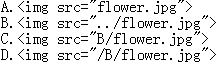 正确答案:C
正确答案:C
-
第18题:
在考试文件夹下有“库存管理系统.mdb”数据库。
(1)将考试文件夹下“产品入库表.xls”表导入数据库,第一行包含列标题,将ID设置为主键。
(2)将导入表命名为“产品入库表”,并按下列要求修改表的设计。

(3)将库存表和产品出库表的关系设置为一对多,实施参照完整性。
(4)将“产品信息表”中的“价格”字段的标题设置为“入库价格”,小数位数改为“2”。
正确答案:(1)打开“库存管理系统.mdb”数据库文件在“数据库”窗口中新建表在弹出的“新建表”对话框中选择“导入表”设置“导入”对话框的“文件类型”为“.xls”。选择“产品入库表.xls”导入。导入时选择“第一行包含列标题”主键为“ID”将该表保存为“产品入库表”。 (2)用设计视图的方式打开“产品入库表”按照题目中所示修改ID、日期、产品代码、入库数量的数据类型。 (3)单击工具栏中的“关系”按钮然后在“关系”下拉菜单中选择“显示表”在弹出的“显示表”对话框中添加“库存表”表和“出库表”表将“库存表”表的“产品代码”字段拖动到“出库表”表的“产品代码”字段在“编辑关系”对话框中的“实施参照完整性”复选框前面打钩。 (4)以设计视图的方式打开“产品信息表”点击“价格”在常规选项卡中设置标题为“入库价格”小数位数为2。
(1)打开“库存管理系统.mdb”数据库文件,在“数据库”窗口中新建表,在弹出的“新建表”对话框中选择“导入表”,设置“导入”对话框的“文件类型”为“.xls”。选择“产品入库表.xls”导入。导入时,选择“第一行包含列标题”,主键为“ID”,将该表保存为“产品入库表”。 (2)用设计视图的方式打开“产品入库表”,按照题目中所示,修改ID、日期、产品代码、入库数量的数据类型。 (3)单击工具栏中的“关系”按钮,然后在“关系”下拉菜单中选择“显示表”,在弹出的“显示表”对话框中,添加“库存表”表和“出库表”表,将“库存表”表的“产品代码”字段拖动到“出库表”表的“产品代码”字段,在“编辑关系”对话框中的“实施参照完整性”复选框前面打钩。 (4)以设计视图的方式打开“产品信息表”,点击“价格”,在常规选项卡中设置标题为“入库价格”,小数位数为2。 -
第19题:
在考生文件夹下建立项目market。
(2)在项目market中建立数据库prod_m。
(3)把考生文件夹中自由表category和products加入到prod_m数据库中。
(4)为category表建立主索引,索引名为primarykey,索引表达式为“分类编码”;
为products表建立普通索引,索引名为regularkey,索引表达式为“分类编码”。
正确答案:(1)在命令窗口直接输入命令:CREATE PROJECT market建立一个新的项目管理器。 (2)在项目管理器中单击“数据”选项卡选中列表框中的“数据库”单击选项卡右边的“新建”命令按钮在系统弹出的对话框中单击“新建数据库”按钮系统接着弹出“创建”对话框在数据库名文本框内输入新的数据库名称prod_m将数据库保存到考生文件夹下。 (3)右键单击数据库设计器选择“添加表”快捷菜单命令在弹出的“打开”对话框中将考生文件夹下的category和products两个自由表分别添加到数据库prod_m中。 (4)在“数据”选项卡中选中新加的数据表文件category然后单击右边的“修改”命令按钮系统弹出表设计器在“字段”选项卡中为“分类编码”字段选择一个索引排序然后单击“索引”选项卡在此选项卡中字段索引名默认的为“分类编码”将索引名修改为primarykey在“索引”下拉框中选择索引类型为“主索引”如图3-31所示。以相同的方法为products表建立普通索引。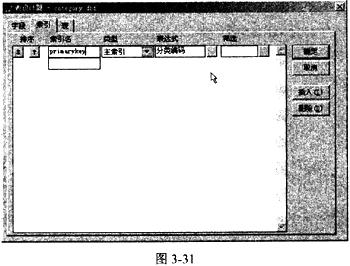
(1)在命令窗口直接输入命令:CREATE PROJECT market,建立一个新的项目管理器。 (2)在项目管理器中,单击“数据”选项卡,选中列表框中的“数据库”,单击选项卡右边的“新建”命令按钮,在系统弹出的对话框中单击“新建数据库”按钮,系统接着弹出“创建”对话框,在数据库名文本框内输入新的数据库名称prod_m,将数据库保存到考生文件夹下。 (3)右键单击数据库设计器,选择“添加表”快捷菜单命令,在弹出的“打开”对话框中,将考生文件夹下的category和products两个自由表分别添加到数据库prod_m中。 (4)在“数据”选项卡中,选中新加的数据表文件category,然后单击右边的“修改”命令按钮,系统弹出表设计器,在“字段”选项卡中为“分类编码”字段选择一个索引排序,然后单击“索引”选项卡,在此选项卡中,字段索引名默认的为“分类编码”,将索引名修改为primarykey,在“索引”下拉框中选择索引类型为“主索引”,如图3-31所示。以相同的方法为products表建立普通索引。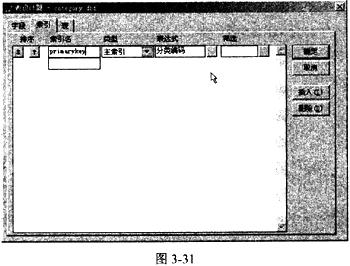 解析:本大题考查的是通过项目管理器来完成一些数据库及数据库表的基本操作,项目的建立可以直接在命令窗口输入命令建立,数据库和数据库表的建立和修改,可以通过项目管理器中的命令按钮,打开相应的设计器进行管理。
解析:本大题考查的是通过项目管理器来完成一些数据库及数据库表的基本操作,项目的建立可以直接在命令窗口输入命令建立,数据库和数据库表的建立和修改,可以通过项目管理器中的命令按钮,打开相应的设计器进行管理。
-
第20题:
“教学管理”数据库中有学生表、课程表和选课表,为了有效地反映这3张表中数据之间的联系,在创建数据库时应设置( )。
A.索引
B.默认值
C.有效性规则
D.表之间的关系
正确答案:D
暂无解析,请参考用户分享笔记 -
第21题:
在考生文件夹下完成下列基本操作:
(1)新建一个名为“xm”的项目。
(2)在项目中建立一个名为“图书”的数据库。
(3)将考生文件夹下的所有自由表添加到“图书”数据库中。
(4)在项目中建立查询“cx”,查询价格大于或等于30的图书的所有信息,查询结果按“价格”降序排序。
正确答案:
【考点指引】本大题主要考查项目管理器的操作,主要包括:新建项目、新建数据库、添加自由表及建立查询。
(1)【操作步骤】
选择【文件】→【新建】命令,选择“项目”,单击“新建文件”按钮,输入项目名称“xm”后单击“保存”按钮。
(2)【操作步骤】
在项目管理器中选择“数据”选项卡,然后选择列表框中的“数据库”,单击“新建”按钮,选择“新建数据库”,在创建对话框中输入数据库名“图书”,单击“确定”按钮打开数据库设计器。
(3)【操作步骤】
在“数据库设计器”中,单击右键选择“添加表”命令,在“打开”对话框中选择表“图书”,单击“确定”按钮将自由表“图书”添加到数据库“图书”中,再关闭数据库设计器。
(4)【操作步骤】
①在项目管理器中选择“数据”选项卡,然后选择列表框中的“查询”,单击“新建”按钮,选择“新建查询”,弹出“添加表或视图”对话框,将表“图书”添加到视图设计器中,然后关闭“添加表或视图”对话框。
②在查询设计器的“字段”选项卡中,将“可用字段”列表框中的全部字段添加到右边的“选定字段”列表框中。
③单击“筛选”选项卡,在“字段名”下拉列表框中选择“图书.价格”字段,在“条件”下拉列表框中选择“>=”,在“实例”文本框中输入“30”。
④在“排序依据”选项卡中将“选定字段”列表框中的“图书.价格”字段添加到右边的“排序条件”中,在“排序选项”中选择“降序”。
⑤关闭查询设计器并保存查询为“CX”。
-
第22题:
在“成绩管理”项目中新建一个“教学管理”数据库,操作步骤是()①在“新建数据库”对话框中单击“新建数据库”图片按钮;②在“创建”对话框中,输入数据库名“教学管理”并选择“保存在”自己的文件夹中;③打开“成绩管理”项目,选择“数据”选项卡上的“数据库”,单击右边的“新建”命令按钮;④单击“保存”按钮。A.①②③④
B.③①②④
C.③②①④
D.①③②④
正确答案:B
-
第23题:
试题2
在“教学管理”数据库中有“学生”“课程”“教师”和“选课成绩”四张表。按要求创建查询。
(1) 以“教学管理”数据库中的“学生”和“选课成绩”表为数据源,创建一个生产表查询,将成绩在90分以上的学生的“学生编号”和“姓名”,“性别”“年龄”和“成绩”存储到一个新表中,“学生编号”按降序排列。新表名为“90分以上学生情况”,查询的名称为“生成90分以上学生情况表”。
(2) 以“教学管理”数据库中的“学生”“课程”和“选课成绩”表为数据源建立一个查询,查找每个班英语(二)的平均成绩并显示其班级号和平均成绩。假设,“学生编号”中的前4位表示班级号。查询命名为“每班英语平均分”。
正确答案:
试题2分析
**********************
(1)操作步骤:
第一步:在“数据库”窗口中,单击“查询”对象,然后双击“在设计视图中创建查询”选项,这时屏幕上显示查询“设计”视图,并显示“显示表”对话框。
第二步:在“显示表”对话框中,单击“表”选项卡,然后双击“学生”表和“选课成绩”表,将它们添加到查询“设计”视图上半部分的窗口中,单击“关闭”按钮,屏幕上显示窗口。
第三步:双击“学生”表中的“学生编号”和“姓名”字段,将它们添加到“设计网格”中“字段”行的第1列到第2列中。双击“选课成绩”表中的“成绩”字段,将该字段添加到“设计网格”中“字段”行的第3列。
第四步:在“学生编号”字段的“排序”下拉框中选择“降序“,在“成绩”字段的“条件”单元格中输入“>=90”。
第五步:单击工具栏上的“查询类型”按钮右侧的向下箭头按钮,然后从下拉列表中选择“生成表查询”选项。这时,屏幕上显示“生成表”对话框。
第六步:在“表名称”文本框中输入要创建的表名称“生成90分以上学生情况表”。然后单击“当前数据库”选项,将新表放入当前的“教学管理”数据库中。完成设置后,单击“确定”按钮。
第七步:单击工具栏上的“视图”按钮,预览“生成表查询”新建的表。如果不满意,可以再次单击工具栏上的“视图”按钮,返回到“设计”视图,对查询进行修改,直到满意为止。
第八步:在“设计”视图中,单击工具栏上的“运行”按钮,这时屏幕上显示一个提示框。
第九步:单击“是”按钮,Access将开始建立“90分以上学生情况”表,生成新表后不能撤消所做的更改;单击“否”按钮,不建立新表。这里单击“是”按钮。
(2)操作步骤:
第一步:双击“查询”对象中的“在设计视图中创建查询”选项,屏幕上显示查询“设计”视图窗口,并显示“显示表”对话框。
第二步:在“显示表”对话框中,单击“表”选项卡,然后双击“学生”、“课程”和“选课成绩”表将其添加到查询“设计”视图窗口上半部分,单击“关闭”按钮,屏幕上显示的窗口。
第三步:由于要计算每班的平均成绩,因此应将班级号从“学生编号”中分离出来。在字段行的第1列单元格中输入“班级:Left([学生]![学生编号],4)”。其中的函数表示将“选课成绩”表中“学生编号”字段值的前4位取出来;其中的班级为新命名的字段。
第四步:分别双击“选课成绩”和“课程”表中的“成绩”字段和“课程名称”字段,将其添加到“设计网格”中字段行的第2列和第3列中。
第五步:单击工具栏上的“总计”按钮,并将“成绩”字段的“总计”行中函数改为Avg;在“课程名称”字段的“条件”单元格中输入“英语”,取消显示复选项,结束。
第六步:保存该查询,并将其命名为“每班英语平均分”,查询结果。
